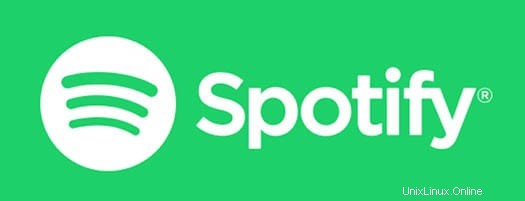
In questo tutorial, ti mostreremo come installare Lyricfier su Ubuntu 16.04 LTS. Per chi non lo sapesse, Lyricfier è un'app elettronica che comunica con Spotify Desktop Client per ottieni la canzone corrente e poi cerca un testo corrispondente che raschia il Web.
Questo articolo presuppone che tu abbia almeno una conoscenza di base di Linux, sappia come usare la shell e, soprattutto, che ospiti il tuo sito sul tuo VPS. L'installazione è abbastanza semplice e presuppone che tu sono in esecuzione nell'account root, in caso contrario potrebbe essere necessario aggiungere 'sudo ' ai comandi per ottenere i privilegi di root. Ti mostrerò l'installazione passo passo di Lyricfier su Ubuntu 16.04 (Xenial Xerus).
Installa Lyricfier su Ubuntu 16.04 LTS
Passaggio 1. Innanzitutto, assicurati che tutti i pacchetti di sistema siano aggiornati eseguendo il seguente apt-get comandi nel terminale.
sudo apt-get update sudo apt-get upgrade
Passaggio 2. Installazione di Spotify su Ubuntu.
Per prima cosa assicurati di aver installato Spotify sul tuo computer desktop. Se non hai Spotify installato, puoi seguire la nostra guida qui.
Passaggio 3. Installazione di Lyricfier.
La prima cosa da fare è andare alla pagina di download di lyricfier e scaricare l'ultima versione stabile di lyricfier:
cd ~/Download mkdir lyricfier cd lyricfier wget https://github.com/emilioastarita/lyricfier/releases/download/0.2.5/lyricfier-linux-x64.zip
Decomprimi l'archivio lyricfier nella directory principale del documento sul tuo server:
unzip lyricfier-linux-x64.zip
Passaggio 4. Correggi i bug identificati dal Lyricifier.
Il primo bug è "Errore del brano corrente:nessun brano". Segui i passaggi seguenti per risolverlo:
wget https://github.com/emilioastarita/lyricfier/files/852262/mol_lyricfier.zip unzip mol_lyricfier.zip mv SpotifyService.* resources/app/render/
Successivamente risolviamo questo errore "Spiacenti, impossibile trovare il testo di questo brano". Segui i passaggi seguenti per risolvere il problema:
wget https://github.com/emilioastarita/lyricfier/files/1176862/fix_lyrics_not_found.zip unzip fix_lyrics_not_found.zip mv Searcher* resources/app/render/
Una volta installato, puoi avviare Lyricfier cercandolo Unity Dash o digitando nel terminale. Se l'icona dell'app non viene visualizzata, prova a disconnetterti e ad accedere rientrare.
./lyricfier
Congratulazioni! Hai installato correttamente Lyricfier. Grazie per aver utilizzato questo tutorial per l'installazione di Lyricfier nei sistemi Ubuntu 16.04 (Xenial Xerus). Per ulteriore aiuto o informazioni utili, ti consigliamo di controllare il sito Web ufficiale di Lyricfier .